Teclado no mostrador central
Com o teclado pode-se escrever caracteres, letras e símbolos para, por exemplo, escrever uma mensagem de texto a partir do automóvel, inserir uma palavra-passe ou procurar artigos no manual de instruções digital.
O teclado apenas é exibido quando é possível escrever no ecrã.
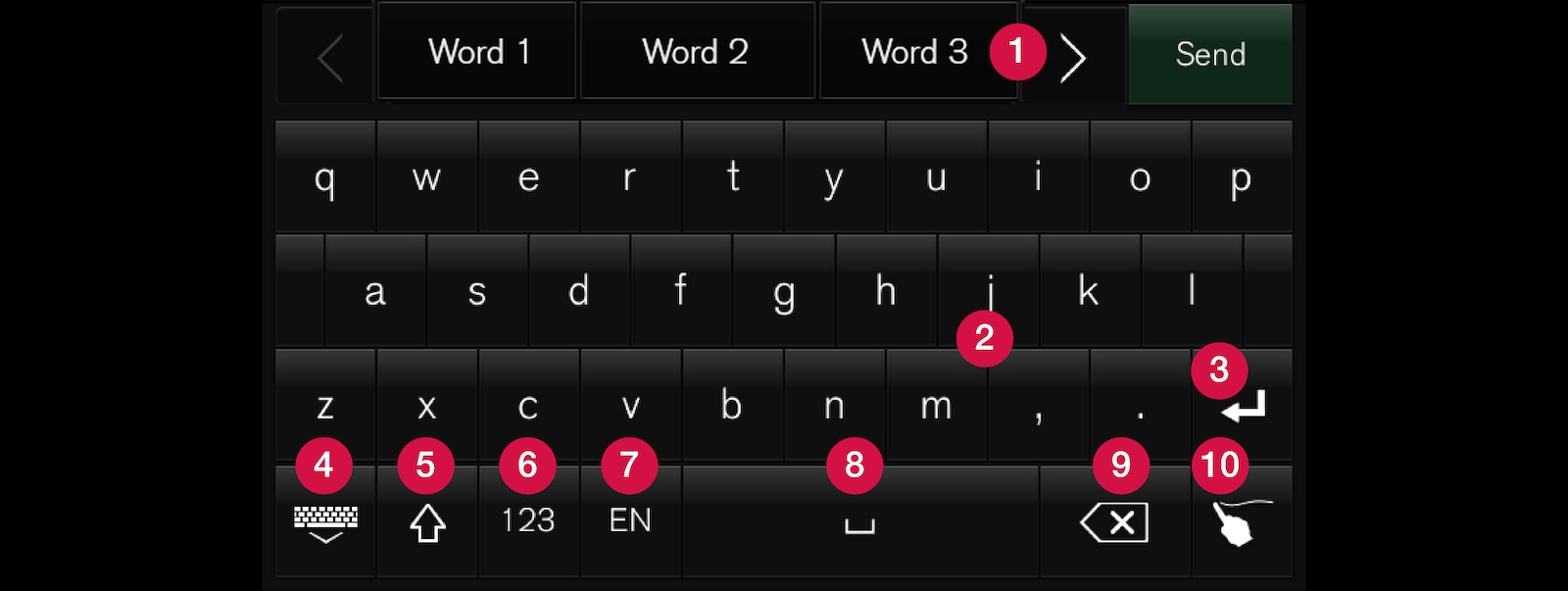
 Linha para sugestão de palavras ou caráter1. As palavras sugeridas mudam à medida que novas letras são inseridas. Percorra as sugestões pressionando as setas da direita e da esquerda. Pressione numa sugestão para a selecionar. Note que a função não é suportada por todas as opções de idioma. Por esta razão, a linha pode não aparecer no teclado.
Linha para sugestão de palavras ou caráter1. As palavras sugeridas mudam à medida que novas letras são inseridas. Percorra as sugestões pressionando as setas da direita e da esquerda. Pressione numa sugestão para a selecionar. Note que a função não é suportada por todas as opções de idioma. Por esta razão, a linha pode não aparecer no teclado.  Consoante o idioma selecionado para o teclado (ver ponto 7) os caracteres disponíveis variam. Pressione num carácter para o selecionar.
Consoante o idioma selecionado para o teclado (ver ponto 7) os caracteres disponíveis variam. Pressione num carácter para o selecionar.  O botão funciona de modo diferente dependendo do contexto da utilização do teclado - pode inserir @ (quando é indicado um endereço de e-mail) ou criar uma nova linha (ao inserir texto normal).
O botão funciona de modo diferente dependendo do contexto da utilização do teclado - pode inserir @ (quando é indicado um endereço de e-mail) ou criar uma nova linha (ao inserir texto normal). Oculta o teclado. Quando tal não é possível o botão não aparece.
Oculta o teclado. Quando tal não é possível o botão não aparece. Utiliza-se para escrever com maiúsculas. Pressione uma vez para escrever uma maiúscula, de seguida pode continuar a escrever com minúsculas. Uma pressão adicional muda todas as letras para maiúsculas. A pressão seguinte reinicia o teclado para a utilização de minúsculas. Neste modo, a primeira letra a seguir a um ponto, ponto de exclamação ou ponto de interrogação é escrita em maiúscula. O mesmo se aplica à primeira letra no campo de texto. Em campos de texto destinados a nomes ou endereços, cada palavra começa automaticamente com maiúscula. Em campos de texto para palavras-passe, endereços web ou endereços de e-mail, todas as letras são assumidas automaticamente como minúsculas, caso não se ative o contrário utilizando o botão.
Utiliza-se para escrever com maiúsculas. Pressione uma vez para escrever uma maiúscula, de seguida pode continuar a escrever com minúsculas. Uma pressão adicional muda todas as letras para maiúsculas. A pressão seguinte reinicia o teclado para a utilização de minúsculas. Neste modo, a primeira letra a seguir a um ponto, ponto de exclamação ou ponto de interrogação é escrita em maiúscula. O mesmo se aplica à primeira letra no campo de texto. Em campos de texto destinados a nomes ou endereços, cada palavra começa automaticamente com maiúscula. Em campos de texto para palavras-passe, endereços web ou endereços de e-mail, todas as letras são assumidas automaticamente como minúsculas, caso não se ative o contrário utilizando o botão. Introdução de algarismos. O teclado (2) é apresentado com algarismos. Pressione em
Introdução de algarismos. O teclado (2) é apresentado com algarismos. Pressione em  , que no modo de algarismos é apresentado com
, que no modo de algarismos é apresentado com  , para retomar o teclado com letras, em alternativa selecione
, para retomar o teclado com letras, em alternativa selecione  para ver o teclado com caracteres especiais.
para ver o teclado com caracteres especiais. Muda o idioma da introdução de texto, por ex.: . Os caracteres que podem ser escritos e a sugestão de palavra (1) mudam com o idioma selecionado. Para que seja possível alterar o idioma no teclado, é necessário que cada idioma seja adicionado em Configurações.
Muda o idioma da introdução de texto, por ex.: . Os caracteres que podem ser escritos e a sugestão de palavra (1) mudam com o idioma selecionado. Para que seja possível alterar o idioma no teclado, é necessário que cada idioma seja adicionado em Configurações. Espaço.
Espaço. Apaga o texto inserido. Uma breve pressão elimina um carácter de cada vez. Mantenha o botão pressionado para eliminar carateres mais rapidamente.
Apaga o texto inserido. Uma breve pressão elimina um carácter de cada vez. Mantenha o botão pressionado para eliminar carateres mais rapidamente. Muda o teclado para começar a escrever letras e caracteres à mão.
Muda o teclado para começar a escrever letras e caracteres à mão.
Uma pressão no botão de confirmação acima do teclado (não exibido na imagem) confirma a introdução de texto efetuada. O botão varia consoante o contexto.
Variantes de uma letra ou carácter

As variantes de uma letra ou carácter, por ex.: é ou è, podem ser introduzidas mantendo a letra ou carácter pressionado. Aparece uma caixa com as variantes possíveis para a letra ou carácter. Pressione na variante desejada. Se não for selecionada nenhuma variante, é inserida a letra/carácter original.